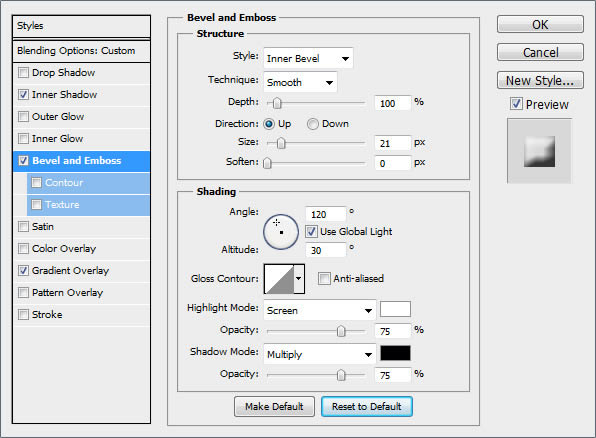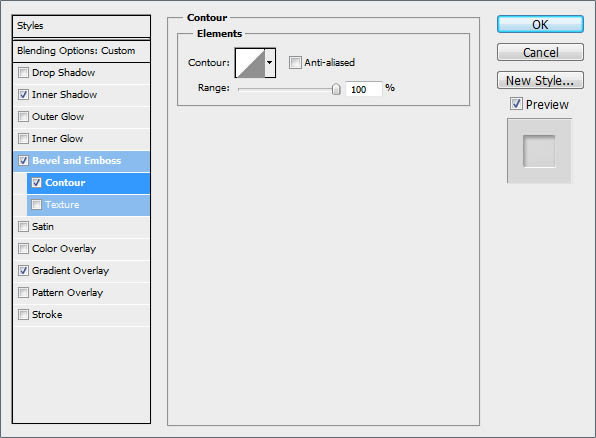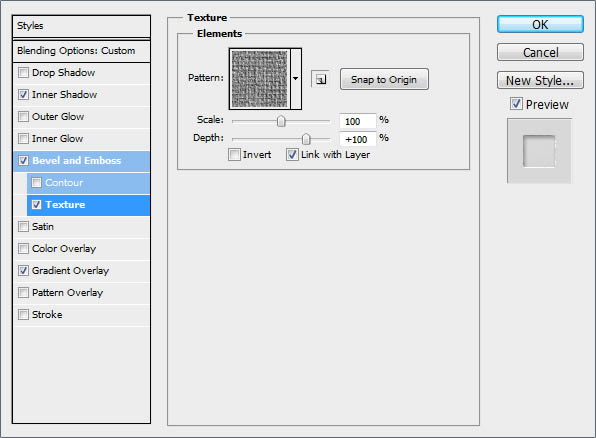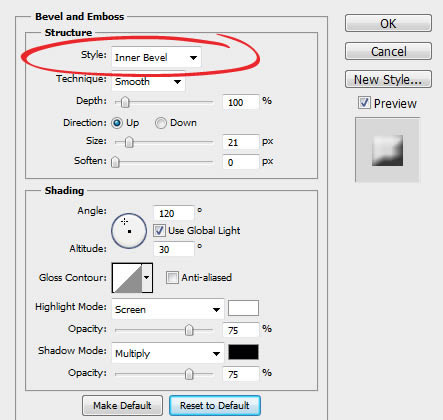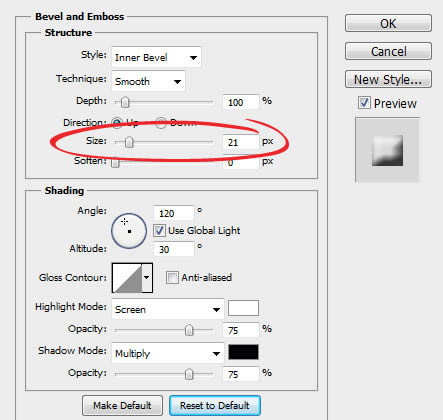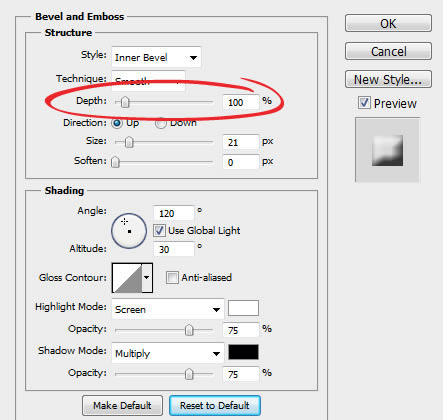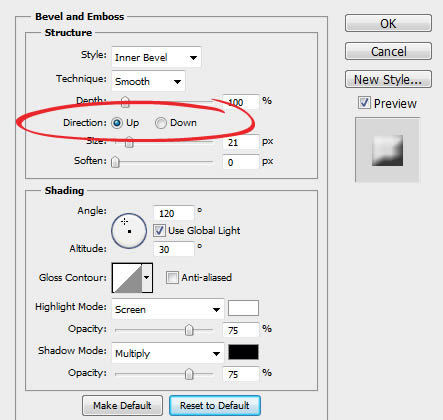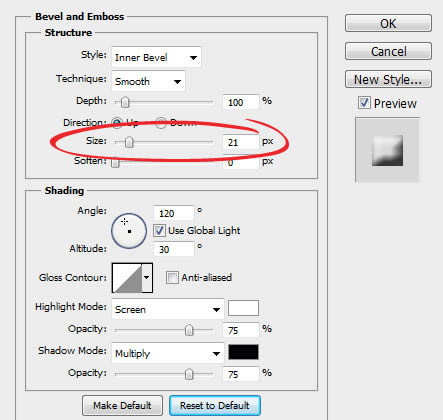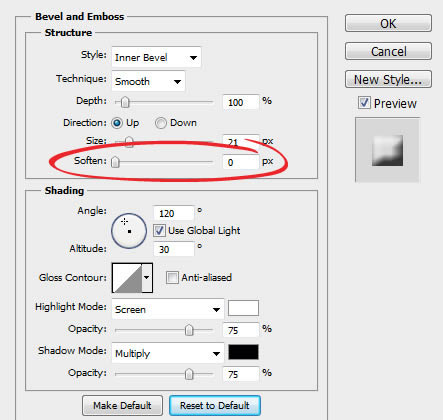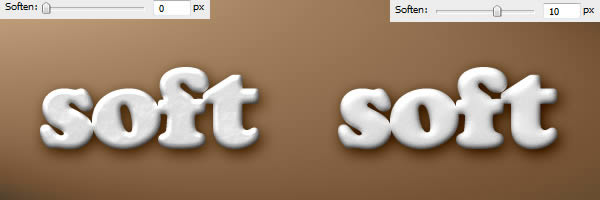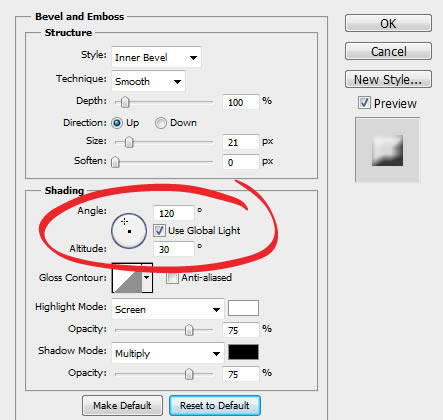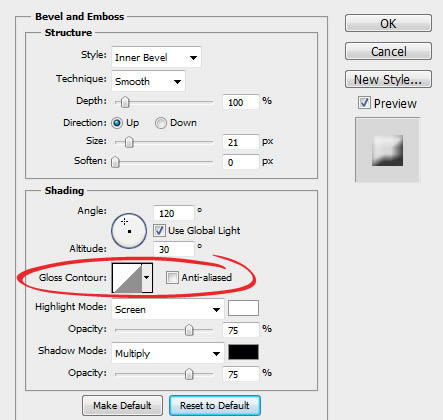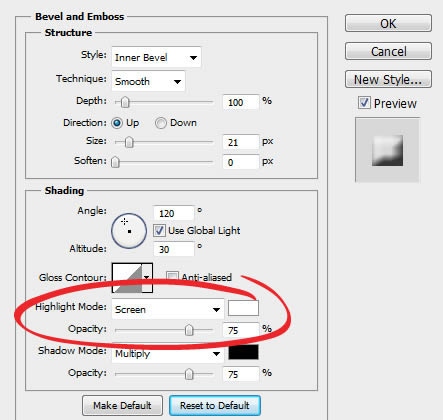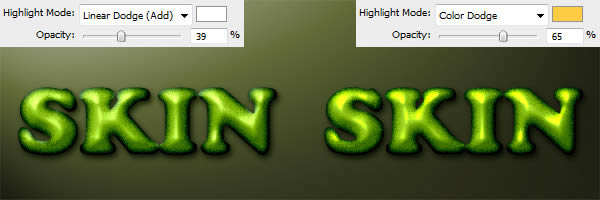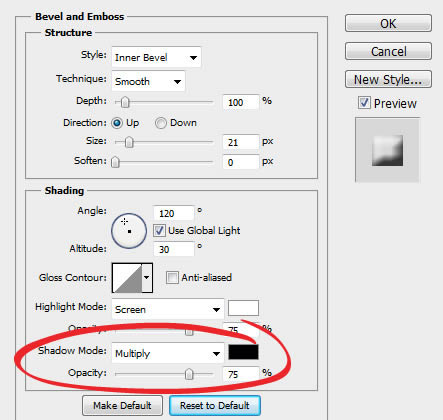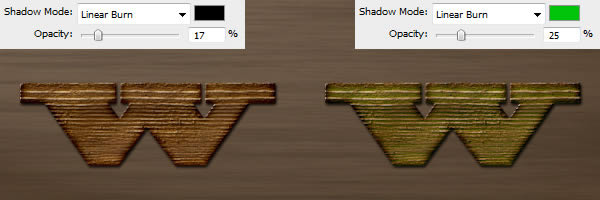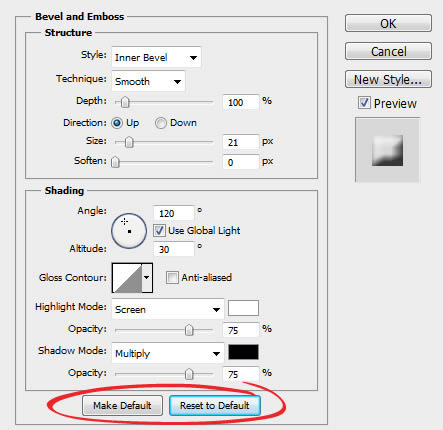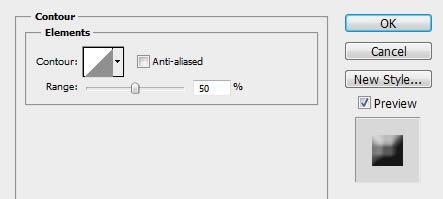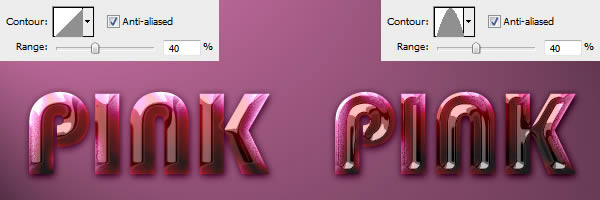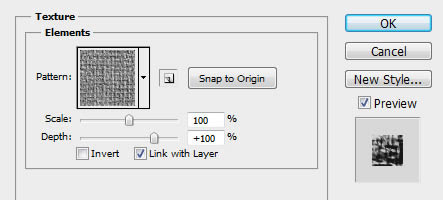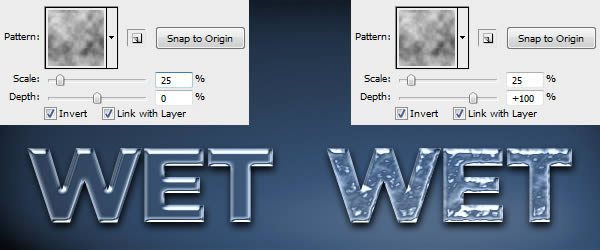den omfattende vejledning til installationer og emboss, denne post er en del af en serie kaldet intro til photoshop lag styles. forståelse af den indre glød indstilling i photoshophow at anvende satin, at lag - virkninger, photoshop lag stilarter er en populær måde at tilføje virkninger, f.eks. smid skygger. og tag til lag i en ikke - destruktiv måde.med den viden og erfaring, enhver virkning kan opnås.for at nå disse virkninger, men de har brug for at forstå, hvad hver indstilling gør, og hvordan de kan kombineres for at opnå en vis se.i denne række af john shaver fra design har noget, vi vil forklare alle aspekter af photoshop er lag styles element og viser dig, hvor for at udnytte deres potentiale, i denne artikel, del 6: den omfattende vejledning til installationer og emboss, vil vi forklare indstillinger bag installationer og emboss, herunder kontur og struktur, og hvordan de kan bruges.lad os tage et kig.,, de anvendelser, installationer og emboss, installationer, og emboss betragtes ofte som den mest magtfulde og fleksible værktøjer i photoshop lag styles.,, den traditionelle anvendelse for installationer og emboss er at gøre noget ved at se mere tredimensionale fremhæver og skyggeordførerne for de forskellige dele af din lag, men det stopper ikke her.,, med nogle særlige overvejelser, og forsigtig tilpasning, kan du skabe stilarter, der spænder fra reflekterende krom og ri glas til stor sten og diskret grafik (.,,,,, med skrå og emboss lag styles dialog kasser, installationer og emboss dialog kasser er vist nedenfor, giver os en række nye muligheder.disse vil gøre det muligt at sætte ting som fasen højde, belysning, retning, tekstur, kort og mere.,,,,,,,,,,, stil, stil dropdown er, hvor du satte den stil /placering af deres installationer og omfatter følgende muligheder:,,, ydre installationer: dette gælder de installationer til ydersiden af den form, du anvender det til, indre installationer: det gælder de installationer til indersiden af den form, du anvender det til, emboss: det gælder de installationer til både uden for og i den form, du anvender det til, en pude emboss: det gælder de installationer til både uden for og i den form, de anvender det, men i modsat retning,, slagtilfælde emboss: det virker kun, når du har også et slagtilfælde virkning, der anvendes til din lay- og anvender med koniske kun for slag, det kan virke forvirrende, men simpelthen rulle gennem de forskellige stil miljøer med forpremiere boks kontrolleres hurtigt vil vise dig, hvordan de hver især arbejder.,,,,, er det i følgende eksempel, kan man se, at der med indvendige installationer, der anvendes, kun berører de i i den form.med emboss stil anvendelse, installationer og emboss påvirker både inden for og uden for form.,,,,, teknik, teknik dropdown menu giver dig mulighed for at fastsætte den samlede udformning af installationer og emboss og omfatter følgende muligheder:,,, glat: dette miljø skaber en gnidningsløs afrundet kant med koniske, mejsel hårdt: dette miljø skaber en hård, markeret med skrå mejsel kant, bløde: dette miljø skaber mere markeret kant, med skrå,,,, det er den bedste måde at se forskellen, er at rulle i miljøer med forpremiere boks kontrolleres.,,,,, er det i følgende eksempel. kan du se det udkast til venstre er mere smidig, mens den tekst, de ser ud, som om den er blevet mejslet i sten.,,,,, dybde,den dybde slider stigninger eller fald tilsyneladende dybde af installationer og emboss.et mindre antal skaber en mindre synlige 3d virkning, mens et større antal gør det mere dramatisk.,,,,, er det i følgende eksempel, kan du se, hvordan en dybde gør teksten mere tredimensionale.,,,,, retning, den retning, radio knapper bare lade dig vælge, om du vil have din installationer og emboss ser ud til at blive ekstruderet mod dig eller væk fra dig,.,,,,, er det i følgende eksempel, kan du se, hvordan "op" tekst ser ud til at komme ud af den side, mens "ned" tekst synes at synke ned i den side,.,,,,, størrelse, størrelse, slider fastsætter den samlede størrelse af installationer og emboss.et mindre antal skaber en mindre virkning, som bliver tættere på kanten af deres form, mens et større antal øger installationer og emboss dækning til en større del af deres form.,,,,, er det i følgende eksempel teksten til venstre har et mindre fasen, mens den ikke dækker mere. teksten.,,,,, at opbløde, blødgøre slider giver dig mulighed for at blødgøre hårde kanter er skabt af deres installationer og emboss.det kan være nyttigt at bløde og splattet ud styles.,,,,, er det i følgende eksempel, kan man se, at øge blødgøre parameter, hjælper os til at skabe en meget blødere ser overflade.,,,,, vinkel og højde, vinklen og højde i det område, hvor du satte den holdning af dit lys..den vinkel, fastsætter den vandrette position for din lyskilde, og højden er lodret stilling, eller synlig højde for din lyskilde.du kan også trække de små crosshair omkring til at klippe din lyskilde uden at bruge numeriske værdier.,, kontrol "brug globale lys" afkrydsningsfelt vil oversat disse miljøer med andre lygter med indstillinger i deres dokument, som indre og ydre skygge.,,,,, er det i følgende eksempel, kan du se, hvordan ændrer vinklen og højde, der påvirker den opfattede placering af vores lyskilde.,,,,, glans profil, glans kontur er hemmeligheden til at skabe store glas og metal virkninger.,, glans kontur fastsætter tilbagegang af skyggerne og fremhæver i vores installationer og emboss.en lineær kontur skaber en naturlig leder i tilbagegang, samtidig med at vælge noget, som en "sinusbølge" stil kontur kan skabe orden, reflekterende virkninger. endvidere anti - aliased afkrydsningsfelt vil bidrage til at udjævne de ujævne kanter i din glans, hvis det ønskes.,,,,, er det i følgende eksempel, kan du se, hvordan teksten til venstre ser ikke noget som metal, men ved at ændre glans profil, begynder det at se mere realistisk.,,,,, fremhæve tilstand og uigennemsigtighed, er der to dele til belysning, fremhæver og skygger.,, fremhæve tilstand dropdown er, hvor du satte blanding tilstand for deres højdepunkter.skærmen er standardindstillingen, men de kan også prøve lineære dodge (tilføje) og farve, dodge mere dramatiske virkninger, er det også, når du sætter dit fremhæve farve.det meste af tiden, vil du gå på hvide, men hvis du vil simulere forskellige farvede lyskilder, kan du ændre fremhæve, at et strejf af farve.,, uigennemsigtighed, slider tilpasser omfanget af din fremhæve kanter.,,,,, er det i følgende eksempel, kan du se, hvordan at fremhæve tilstand farve, og uigennemsigtighed, giver vores stil en lidt anderledes, varmere her.,,,,, skygge tilstand og uklarhed, skyggen tilstand dropdown er, hvor du satte blanding tilstand i din skygge.talrige er standardindstillingen, men de kan også prøve lineære brænde eller farve brænde mere dramatiske virkninger, er det også, når du sætter din skygge farve.det meste af tiden, vil du gå i sort, men de kan også opnå andre indirekte virkninger ved hjælp af forskellige tonefarver farve.,, uigennemsigtighed, slider tilpasser omfanget af din skygger.,,,,, er det i følgende eksempel, kan du se, hvordan en skygge, farve og uigennemsigtighed, giver vores træ stil en diskret "gammeldags" se.,,,,, spare - og indstillinger, du kan redde og belastning standardindstilling for hver virkning i lag styles dialog kasse.ved at trykke "default", photoshop vil opbevare uanset indstillinger i øjeblikket aktivt som den nye indstillinger for denne virkning, ved at trykke "reset misligholdelse", så vil det indstillinger var photoshop belastning i reddet.dette gør det muligt at eksperimentere og bare lade skik standardindstilling, hvis du vil starte forfra.,,,,, profil, den kontur afsnit under fasen og emboss giver dig mulighed for at fastsætte den samlede udformning af deres installationer.kontrol af anti - aliased afkrydsningsfelt baner din profil, og de skyder dig i stand til at fastsætte den samlede dækning af deres installationer, at du vil have din valgt kontur anvendelse.,, det er en ramme, der er lettere set end sagde,.,,,,, er det i følgende eksempel, kan man se, hvor skiftende konturen til aninverted "u" form giver vores tekst, en bestemt type installationer.,,,,, tekstur, tekstur afsnit under fasen og emboss giver dig mulighed for at tilføje et slag kort med din stil.et slag kort gør overfladen af din lag skal være højere eller lavere, og det giver os mulighed for at skabe særlige virkninger.,, mønstret område giver os mulighed for at vælge et mønster fra photoshop er mønstre palet til brug som en bule kort.klik knipse oprindelse knap til at tilpasse mønster til oprindelsen af deres dokument.du kan også på de små "nye" ikon for at skabe en ny forudindstillet fra din nuværende udvælge mønster.,, at omfanget af en kan du øge eller nedsætte størrelsen af dit mønster, og den dybde, slider ændringer den tilsyneladende dybde af din bule kort. du kan tjekke vendes afkrydsningsfelt at vende dit mønster, de hvide, sorte og hvide, sorte områder. endelig forbindelsen med lag afkrydsningsfelt låser mønster til din lag, så hvis du flytter din lag omkring efter afslutningen af lag styles dialog kasse, mønster bevæger sig med det, når lag styles dialog boks er åben for konturen underafdeling, du kan også slæbe rundt på din lærred til holdning - det manuelt.,,,,, er det i følgende eksempel, kan du se, hvordan at tilføje en pattern til vores stil kan skabe et nyt og anderledes ser virkning.da klar til "0" i teksten til venstre, mønstret ikke påvirker vores stil.,,,,, en til vejen, indtil næste gang, denne frie, eksklusive lag stil og ledsagende. psd vil hjælpe dig, undersøge, hvordan de forskellige installationer og emboss indstillinger kan ændre se på dine billeder.,,,,,, så denne stil.